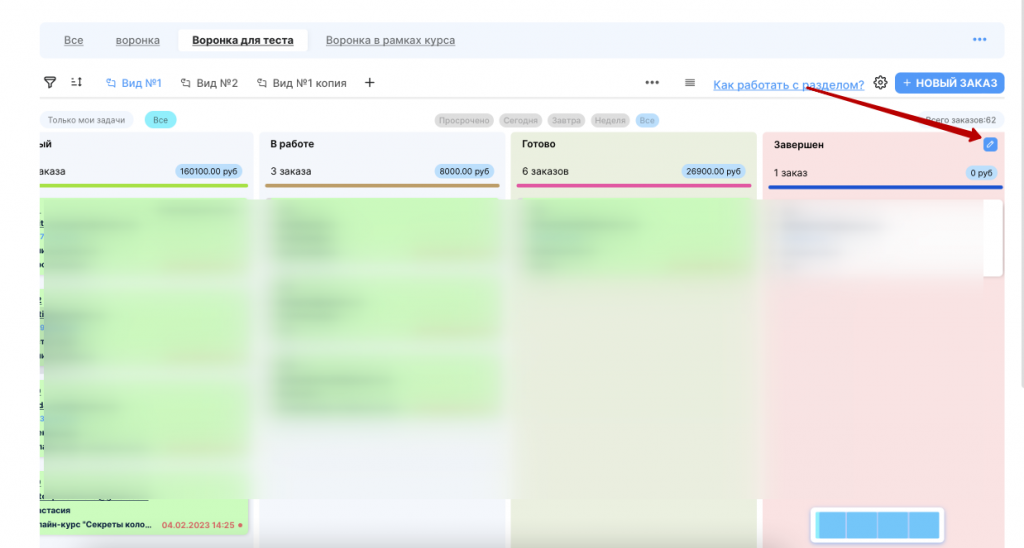- Переходим в раздел Продажи — Заказы.
- Через 3 точки переходим к созданию воронки.
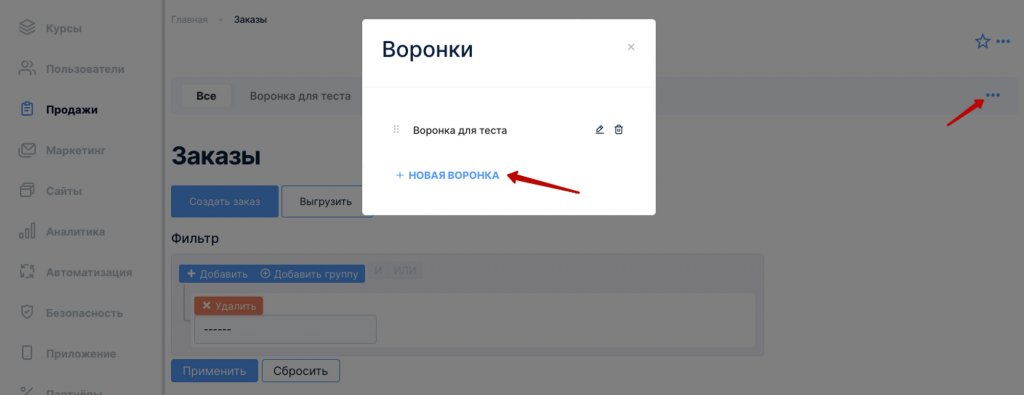
- Заполняем необходимые поля в воронке
Основное
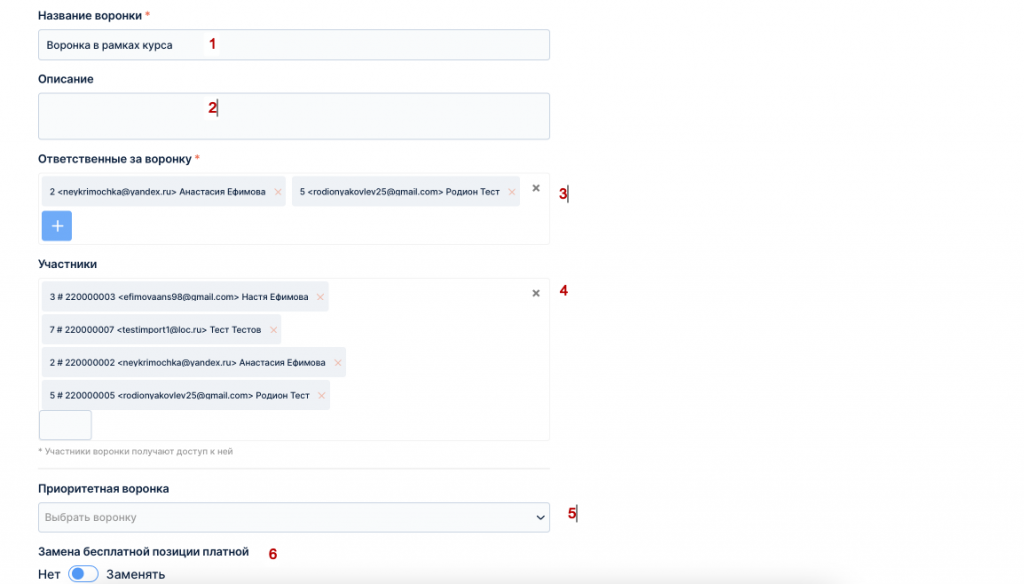
1 — название воронки
2 — описание воронки (заполняется по желанию)
3 — ответственный за воронку. Ответственный за воронку имеет доступ к редактированию воронки.
4 — участники — пользователи, которые работают в воронке + те, кто имеет доступ к просмотру воронки
5 — приоритетная воронка. Допустим, у отдела продаж есть 2 воронки по одному направлению: условно холодная и горячая воронка. Если у холодной воронки в настройках указана приоритетная воронка «горячая воронка», то при появлении заказа сначала в холодной воронке, а потом в горячей, заказ из холодной воронки будет подтягиваться в имеющийся заказ в горячей воронке. Это сделано для минимизации дублей и оптимизации работы отдела продаж.
6 — замена бесплатной позиции платной. Если у пользователя сначала был заказ по бесплатной позиции из источников в воронке, а затем этот пользователь повторно попадает в воронку по платной позиции, то бесплатный заказ заменяется платным.
Пример: Вася записался на вебинар, на основании заказа «Регистрация на вебинар». Вася попал в воронку в этап «Новый». Через какое-то время Вася оформил платный заказ по позиции курса, т.к. эта позиция тоже в источниках в воронке и это повторное попадание в воронку, то в заказе в воронке подставится позиция платного курса.
Этапы
При первом попадании в воронку заказ создается в этапе “Новый”. Дальше менеджер перемещает заказ по рабочим этапам. Если клиент отказывается покупать — вы можете по регламенту перенести заказ в этап “Отказ” или в тот этап, который будет обозначать “Отказ”. При помещении заказа в этап “Отказ” вам необходимо будет выбрать причину отказа. Если клиент принимает решение о покупке, то заказ перемещается в этап “Успех”.
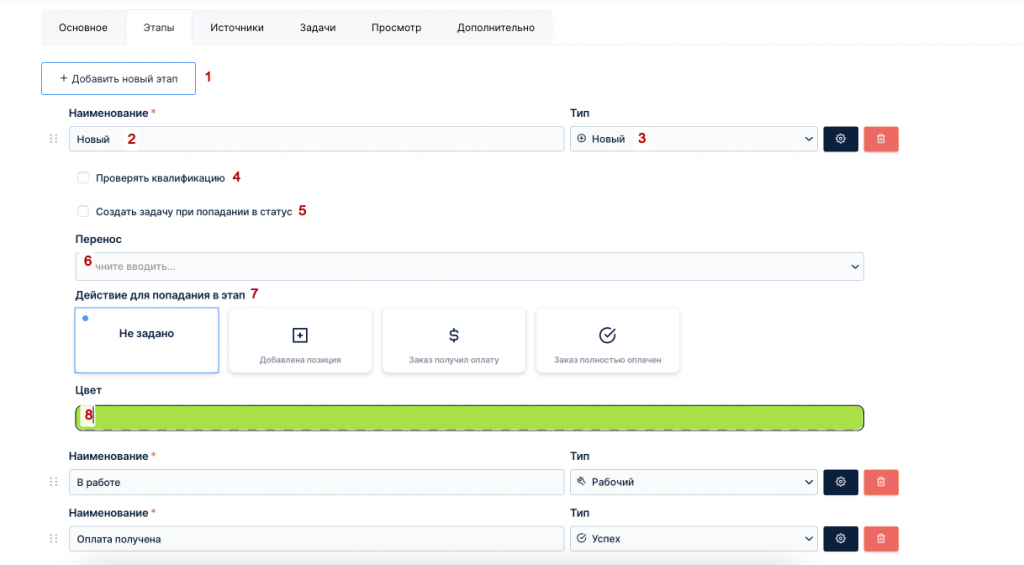
1 — для создания нового этапа нажмите на кнопку «добавить новый этап». Количество этапов не ограничено.
2 — укажите понятное для вас название этапа
3 — выберите тип этапа. Минимум должен быть один этап с типом «рабочий». В воронке может быть только этап один с типом «новый», один с типом «успех» и один с типом «отказ».
4 — квалификация — это этап работы менеджера с клиентом, когда менеджер уточняет всю необходимую информацию о клиенте. Если стоит галочка «проверить квалификацию», то этот заказ нельзя переместить в другой этап воронки до тех пор, пока не будут заполнены доп поля в заказе воронки в разделе «квалификация». Создать необходимые доп поля для заполнения можно в разделе доп. полей.
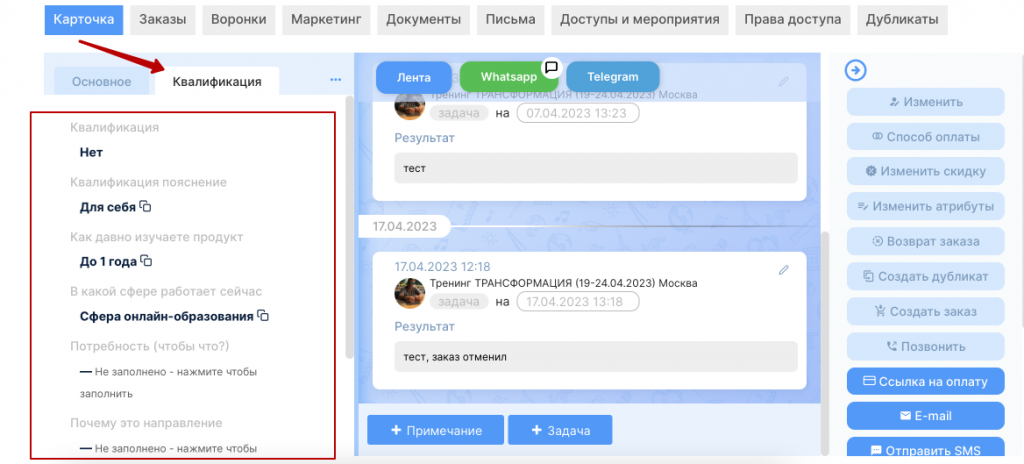
5 — при попадания заказа в этот этап в заказе будет создаваться новая задача.
6 — возможен автоматический перенос заказа из одного этапа воронки в другой этап или в другую воронку.
7 — действия для попадания в этап. Здесь можно выбрать триггеры, на основании которых заказ автоматически будет перемещаться в выбранный этап.
- По умолчанию стоит «Не задано».
- Триггер «добавлена позиция» – заказ в воронке переместится в этап по этому триггеру, если в заказ будет добавлена позиция.
- Триггер «Заказ получил оплату» – заказ в воронке переместится в этап по этому триггеру, если заказ получил платеж, статус заказа – частично оплачен.
- Триггер «Заказ оплачен» – заказ в воронке переместится в этап по этому триггеру, если заказ будет полностью оплачен, статус заказа — завершен.
Пример: Вася зарегистрировался на вебинар, на основании чего создался заказ в воронке. После того, как менеджер связался с Васей и узнал, что он планирует оплачивать курс, менеджер добавил в заказ в воронке позицию курса. На основании этого триггера заказ может переместиться в следующий этап.
После чего Вася внес частичную оплату. Это тоже является триггером для перемещения заказа на следующий этап. После получения полной оплаты заказ автоматически переместится в нужный этап.
8 — цвета помогают визуально разделить разные этапы воронки.
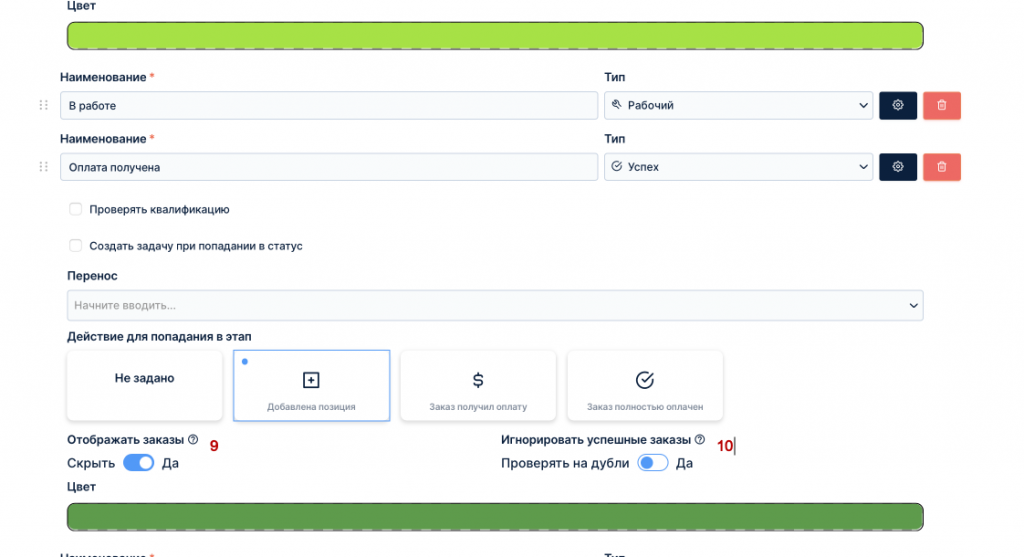
9 — отображать заказы. При выбранном «Да» заказы в этапе с типом «Успех» будут отображаться. При выбранном «Скрыть» заказы в этпе с типом «Успех» не будут отображаться. Это сделано для того, чтобы визуально облегчить вид воронки.
10 — игнорировать успешные заказы. При выбранном «Да» пользователь сможет повторно попасть в воронку, если заказ располагается в этапе с типом «Успех». При повторном попадания пользователя в воронку создастся новый заказ в воронке в этапе «Новый». Это помогает менеджеру работать с клиентом в рамках нескольких продуктов в одной воронке. При выбранном варианте «Проверять на дубли» повторные заказы создаваться не будут.
Источники
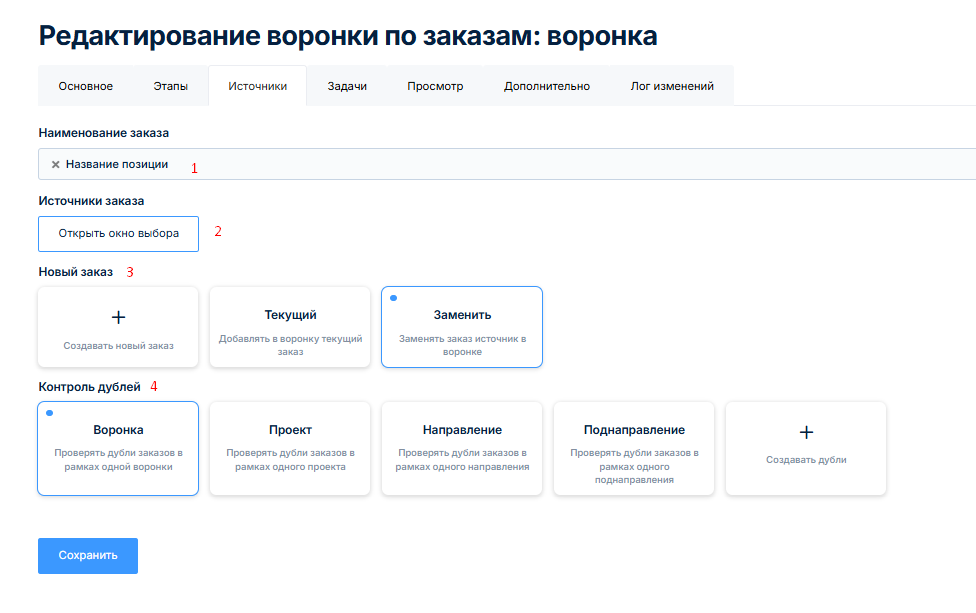
1 — указываем название, с которым будет создаваться заказ в воронке. По умолчанию можно выбрать, чтобы заказ в воронке назывался так же, как позиция заказа-источника.
2 — выбираем позиции или наборы позиций, заказы по которым будут попадать в воронку
3 — новый заказ. Зависит от того, какой регламент работы вы выбираете для своего отдела продаж.
Например, если у вас много продуктов и направлений в компании, и заранее нет четкого понимания, какой в итоге продукт приобретет клиент, в этом случае удобно выбрать вариант «создавать новый заказ». Тогда в воронке будет создаваться заказ без позиции, менеджер после взаимодействия с клиентом сможет выбрать нужную позицию и добавить ее в заказ в воронке. Менеджеру не надо будет тратить много времени на создание дополнительных заказов + в воронке можно будет отслеживать статистику по конечному основному продукту, на который вы ведете клиента.
Опция «текущий заказ» может подойти школам, где небольшое ценовое наполнение и мало прогревных воронок. Например, если клиент сразу знает, какой продукт он хочет, то в воронке появляется заказ сразу с конкретной позицией и ценой.
А. Выбрано «Создавать новый заказ”
- Клиент оставляет заказ (заказ источник)
- На его основании создаётся заказ в воронке (заказ в воронке)
- Когда клиент оставит последующий заказ, который подходит под условия попадания в воронку — в имеющемся заказе создастся задача (если стоит настройка — создавать задачи), а сам заказ в воронку не попадет. Заказ в воронке из п.2 поднимается вверх и отмечается желтым.
Б. Выбрано «Добавлять в воронку текущий заказ”
- Клиент оставляет заказ (заказ источник)
- Заказ источник добавляется в воронку, новых заказов не создаётся
- Когда клиент оставит последующий заказ, который подходит под условия попадания в воронку — в имеющемся заказе создастся задача (если стоит настройка — создавать задачи), а сам заказ в воронку не попадет. Заказ в воронке из п.2 поднимается вверх и отмечается зеленым.
В. Выбрано «Заменить”
- Клиент оставляет заказ (заказ источник)
- На его основании создаётся заказ в воронке (заказ в воронке)
- Когда клиент оставит последующий заказ, который подходит под условия попадания в воронку — в имеющемся заказе создастся задача (если стоит настройка — создавать задачи), а заказ источник заменяется в заказе в воронке на последний актуальный заказ, подходящий под условия. Заказ в воронке из п.2 поднимается вверх и отмечается зеленым.
4 — Контроль дублей позволяет отслеживать дубли в рамках разных продуктов.
- Например, если выбран вариант «отслеживать в рамках одной воронки», то при повторном создании заказа клиентом, у которого уже есть заказ в этой воронке, еще один заказ не будет создан.
- Если выбран вариант «отслеживать в рамках одного направления», то при повторно создании заказа по направлению А клиентом, у которого уже есть заказ в этой воронке по направлению Б, то новый заказ попадет в воронку.
- Создавать дубли — каждый новый заказ, подходящий под условия попадания в воронку, будет попадать в воронку.
Задачи
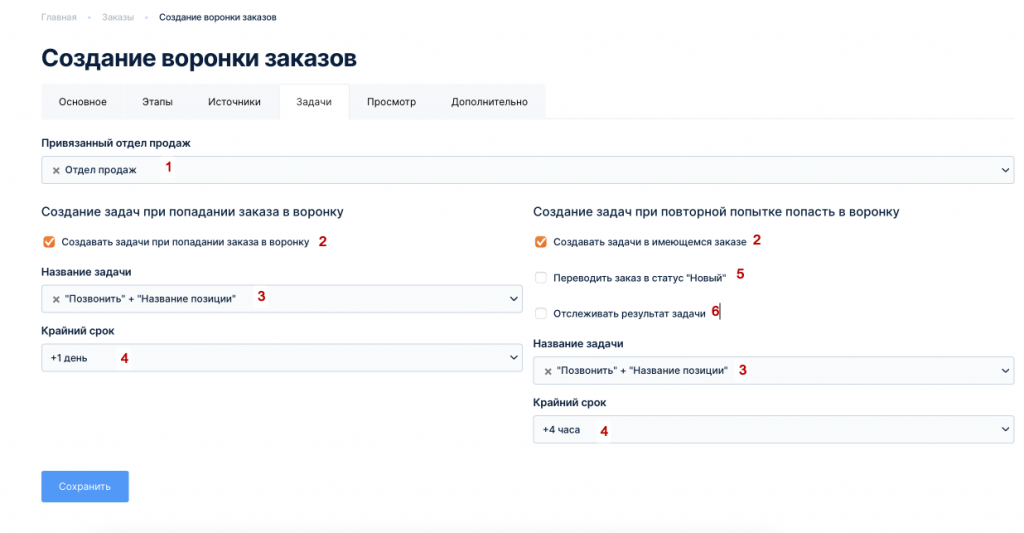
В воронке можно регулировать поступающие задачи и управлять крайним сроком и названием задачи.
1 — отдел продаж, на чьих менеджеров будут распределяться заказы и задачи.
2 — при установленной галочке в созданном заказе в воронке будет создаваться задача для менеджера отдела продаж.
3 — можно задать свое название задачи или выбрать из предложенных вариантов.
4 — Выбор крайнего срока в выпадающем списке — такой дедлайн будет назначен задаче.
5 — при повторном интересе клиента, заказ в воронке будет переводиться в этап с типом новый.
6 — переставать подсвечивать заказ желтым после заполнения новой задачи в заказе результатом.
- Если галочки нет, то заказ в воронке будет подсвечен до тех пор, пока повторная задача не будет завершена.
- Если галочка есть, то заказ в воронке будет подсвечен до тех пор, пока в этой повторной задаче не будет заполнен какой-либо результат. При это саму задачу завершить не обязательно.
Вид
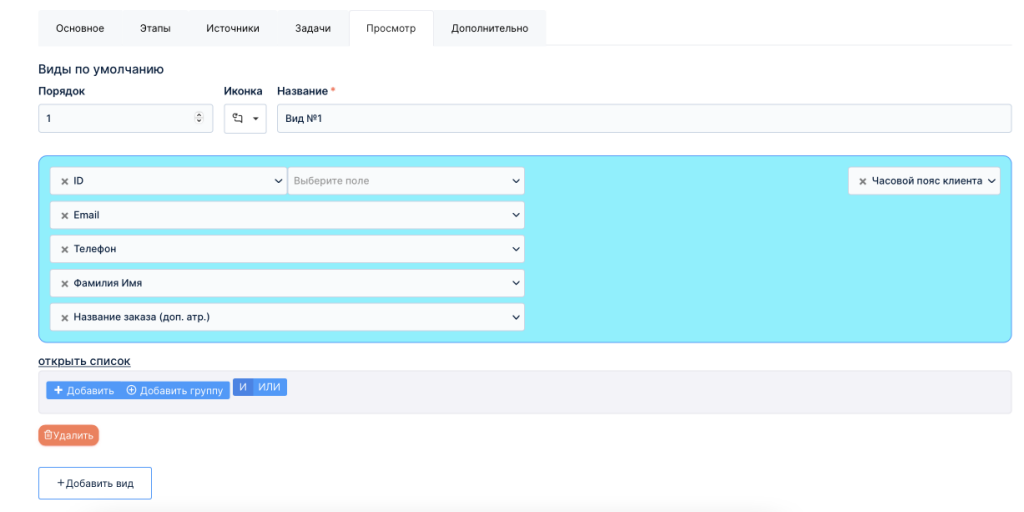
Есть возможность настраивать несколько видов отображения заказа в воронке, указывать нужные данные. Также можно сегментировать источник воронки по виду, например, чтобы отображались только заказы категории “предварительный список”.
Таким образом можно сделать в одной и той же воронке разные виды по разным параметрам или фильтрам.
Дополнительно
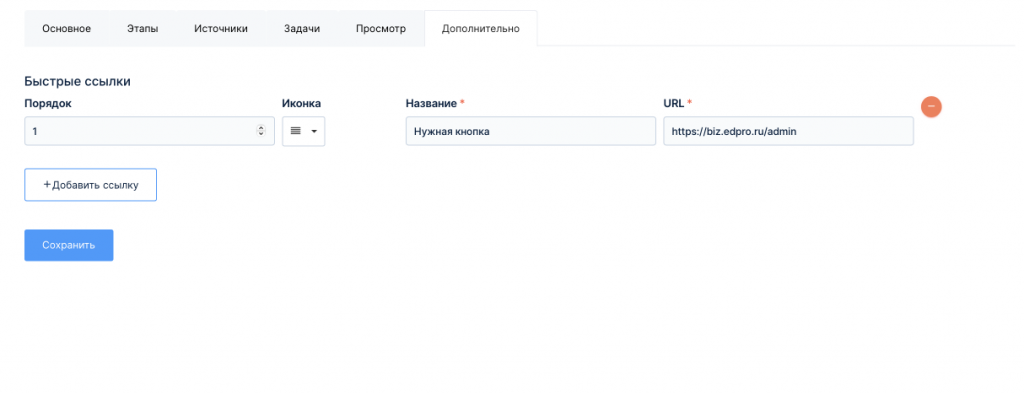
В интерфейс всей воронки можно добавить важные ссылки или кнопки для своего удобства.
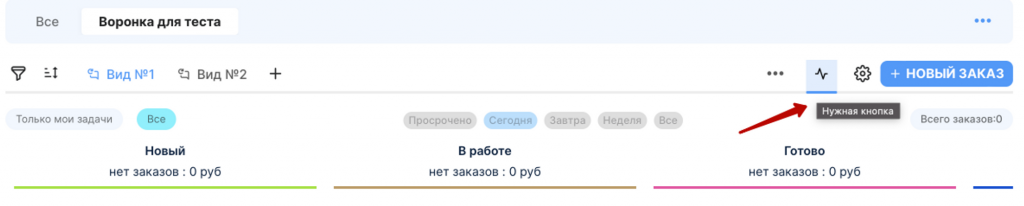
Причины закрытия
В CRM у заказов, перешедших в этап со статусом «Отказ», можно указать причины отказа.
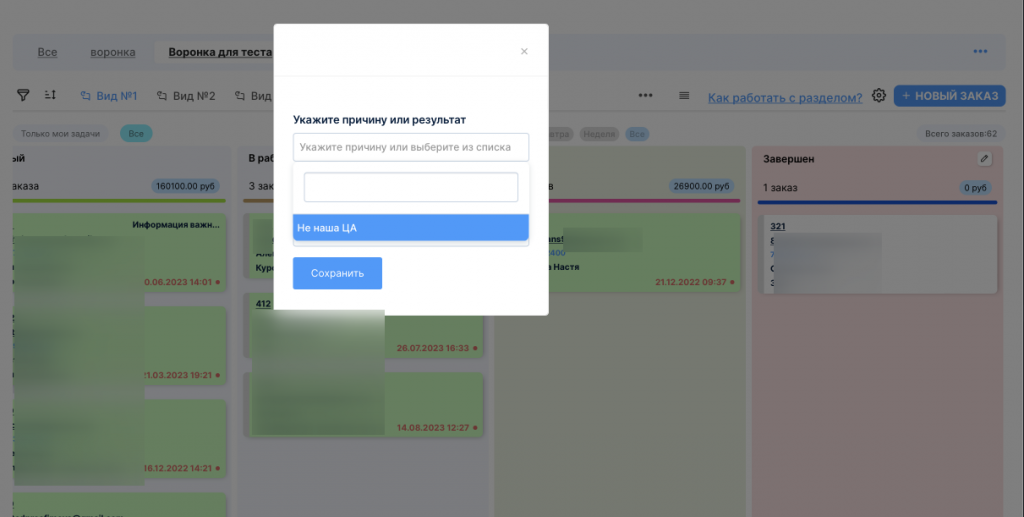
Для того, чтобы настроить причины закрытия, необходимо в воронке у этапа со статусом «Отказ» нажать редактировать и добавить причины отказа.